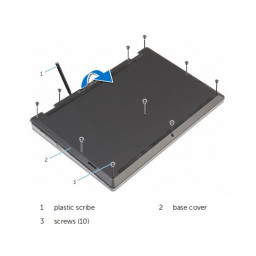Ваша заявка или вопрос будут отправлены 10-ти наиболее подходящим по сферам деятельности сервисным центрам Москвы. Всего в Москве - 5 192 сервисных центра, которые ремонтируют 374 вида техники.
MacBook Pro 13 "Замена платы Retina Display в начале 2013 года

- ВКонтакте
- РћРТвЂВВВВВВВВнокласснРСвЂВВВВВВВВРєРСвЂВВВВВВВВ
- Viber
- Skype
- Telegram
Шаг 1
Шаг 2
Interposer - это название интерфейса, который связывает одно электрическое соединение с другим. В этом ремонте это плата, соединяющая батарею с платой логики.
Снимите Interposer с платы логики и снимите его.
Удаление этой платы гарантирует, что батарея остается отсоединенной на протяжении всего ремонта, что предотвращает случайное включение компьютера. Это также хорошая идея, чтобы вынуть его, чтобы он не выпал неожиданно.
Шаг 3
Один 2,4 мм винт Phillips # 00
Один 3,4 мм T5 Torx винт
Четыре 2,7 мм винта T5 Torx
Шаг 4
При извлечении разъема кабеля данных платы ввода / вывода из его гнезда обязательно приподнимите сам разъем, а не гнездо. Поддевание гнезда может привести к необратимому повреждению платы ввода / вывода.
Шаг 5
Рекомендуется осторожно надавить на обе стороны разъема, чтобы «вывести» его из гнезда.
Шаг 6
Убедитесь, что вы смотрите на откидную удерживающую крышку, а не на гнездо.
Вытяните правый ленточный кабель вентилятора прямо из гнезда на плате логики.
Шаг 7
Убедитесь, что вы смотрите на откидную удерживающую крышку, а не на гнездо.
Шаг 8
Рекомендуется осторожно надавить на обе стороны разъема, чтобы «вывести» его из гнезда.
Шаг 9
Рекомендуется «вывести» разъем из гнезда. Просто надавите на верхний и нижний углы разъема и осторожно «вытащите» его из гнезда.
Шаг 10
Шаг 11
Аккуратно потяните нижний регистр от верхнего.
Снимите нижний регистр и отложите его в сторону.
Шаг 12
Два 2,8 мм винта T6 Torx
Один 7,0 мм T6 Torx с буртиком
Шаг 13
При переустановке радиатора обязательно нанесите новый слой . Если вы никогда раньше не наносили термопасту, у нас есть , которое облегчает задачу.
Шаг 14
Аккуратно поверните spudger, чтобы отсоединить разъем кабеля данных платы ввода / вывода от его гнезда на плате логики.
Шаг 15
Шаг 16
Шаг 17
Шаг 18
Аккуратно поверните плоский конец spudger вверх, чтобы вытащить разъем подсветки клавиатуры из гнезда на плате логики.
Шаг 19
Шаг 20
Во время сборки осторожно надавите на центр нижней части корпуса, чтобы снова прикрепить два пластиковых зажима.
Шаг 21
Шаг 22
Шаг 23
Шаг 24
Обязательно потяните левый вентилятор сразу, чтобы одновременно вытащить левый кабель вентилятора из гнезда на материнской плате.
Шаг 25
Вытащите кабель данных дисплея прямо из гнезда на плате логики.
Не поднимайте на дисплей кабель данных, так как его разъем очень хрупкий. Протяните кабель параллельно поверхности платы логики.
Шаг 26
Шаг 27
Шаг 28
Рекомендуется слегка сгибать кабели аккумуляторов, чтобы плата была подвешена над платой логики и не мешала.
Не складывайте плату полностью и не сгибайте кабели, так как это может повредить аккумулятор.
Шаг 29
Убедитесь, что вы смотрите на откидную удерживающую крышку, а не на гнездо.
Возьмитесь за пластиковый язычок и вытяните ленточный кабель микрофона из гнезда.
Шаг 30
Убедитесь, что вы смотрите на откидную удерживающую крышку, а не на гнездо.
Возьмитесь за пластиковый язычок и вытяните ленточный кабель клавиатуры из гнезда.
Шаг 31
Шаг 32
Аккуратно вытащите разъем кабеля правого динамика из гнезда на плате логики.
Убедитесь, что вы смотрите на разъем, а не на саму розетку.
Шаг 33
Шаг 34
Аккуратно отсоедините разъем левого кабеля динамика от разъема на плате логики.
Убедитесь, что вы смотрите на разъем, а не на саму розетку.
Шаг 35
Шаг 36
Комментарии
Пока еще нет ниодного комментария, оставьте комментарий первым!
Также вас могут заинтересовать
Вам могут помочь


Лаборатория ремонта

Nicom
Не работает ноутбук Apple?
Вызовите мастера или курьера на дом оформив заявку, она будет передана в подходящие мастерские.